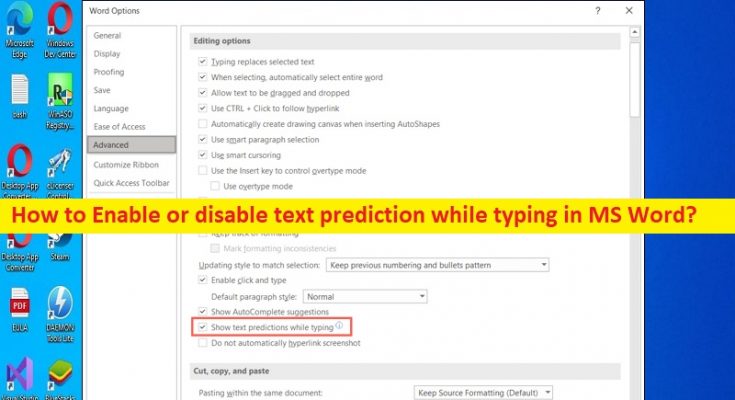Conseils pour activer ou désactiver la prédiction de texte lors de la saisie dans MS Word :
Dans cet article, nous allons discuter de la façon d’activer ou de désactiver la prédiction de texte lors de la saisie dans MS Word. Vous disposez de moyens simples pour le faire. Commençons la discussion.
“Activer ou désactiver la prédiction de texte lors de la saisie dans MS Word”:
‘MS Word’ : MS Word ou Microsoft Word est un logiciel de traitement de texte conçu et développé par Microsoft. Les versions commerciales de Word sont concédées sous licence en tant que produit autonome ou en tant que composant de la suite logicielle Microsoft Office, qui peut être achetée avec une licence périphérique ou dans le cadre d’abonnements Microsoft 365. Word peut être acquis en achetant Windows NT ou la suite Microsoft Works abandonnée.
“Prédiction de texte dans MS Word”: La prédiction de texte est une fonctionnalité de MS Word de Microsoft qui souhaite vous aider à écrire plus rapidement dans Word à l’aide de cette fonctionnalité. Au fur et à mesure que vous tapez, l’application anticipe les mots de votre texte et les affiche pour que vous puissiez les accepter et parcourir votre document plus rapidement que jamais. Dans MS Word, cette fonctionnalité est activée par défaut. Cependant, vous pouvez vérifier et confirmer si cette fonctionnalité est activée ou désactivée dans MS Word.
Vous pouvez voir l’état de la prédiction de texte dans MS Word dans la section Barre d’état en bas de l’écran. Si vous voyez “Text Predictions” près du centre. Il affiche un état ON ou OFF. Si vous cherchez des moyens d’activer ou de désactiver la prédiction de texte dans MS Word lors de la frappe, vous êtes au bon endroit pour cela. Passons aux étapes.
Comment activer ou désactiver la prédiction de texte lors de la saisie dans MS Word ?
Méthode 1 : Comment activer la prédiction de texte dans MS Word ?
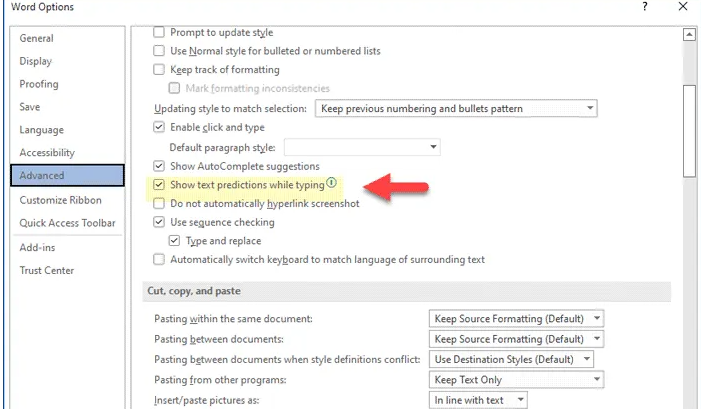
Étape 1 : Ouvrez « MS Word/Microsoft Word » sur un PC Windows via le champ de recherche Windows et cliquez sur le bouton « Office » en haut à gauche, puis cliquez sur « Options »
Étape 2 : Accédez à l’onglet “Avancé”, recherchez “Afficher les prédictions de texte lors de la frappe” et cochez la case pour l’activer.
Étape 3 : Enfin, cliquez sur le bouton « Ok » pour enregistrer les modifications.
Méthode 2 : Comment désactiver la prédiction de texte dans MS Word ?
Étape 1 : Ouvrez « MS Word/Microsoft Word » sur un PC Windows via le champ de recherche Windows
Étape 2 : Cliquez sur le bouton “Office” en haut à gauche et cliquez sur “Options”, accédez à l’onglet “Avancé”, recherchez “Afficher les prédictions de texte lors de la frappe”. Si vous souhaitez désactiver la fonctionnalité, décochez la case pour désactiver ce.
Étape 3 : Enfin, cliquez sur le bouton « Ok » pour enregistrer les modifications.
Résoudre les problèmes de PC Windows avec “PC Repair Tool”:
‘PC Repair Tool’ est un moyen simple et rapide de trouver et de corriger les erreurs BSOD, les erreurs DLL, les erreurs EXE, les problèmes de programmes/applications, les infections de logiciels malveillants ou de virus dans l’ordinateur, les fichiers système ou les problèmes de registre, et d’autres problèmes système en quelques clics. .
Conclusion
Je suis sûr que cet article vous a aidé à activer ou désactiver la prédiction de texte lors de la saisie dans MS Word avec des moyens simples. Vous pouvez lire et suivre nos instructions pour le faire. C’est tout. Pour toute suggestion ou question, veuillez écrire dans la zone de commentaire ci-dessous.